Od iOS 11 je Apple naredil nešteto sprememb v aplikaciji, vključno z odstranitvijo osnovnih funkcij, kot so seznami predvajanja podcastov.
Iz nekega nenavadnega razloga se je Apple odločil, da se premakne na to funkcionalnost v »Naslednja čakalna vrsta«, čeprav ne deluje popolnoma enako.
Vsebina
- povezani članki
-
Ustvarite sezname predvajanja podcastov
- Korak za korakom za ustvarjanje »seznama predvajanja podcastov« v iOS 11+ in iPadOS
- Dodajte novo epizodo podcasta v čakalno vrsto seznama predvajanja podcastov med poslušanjem
- Mislite, da ta postopek ni uporabniku prijazen?
-
Kako si ogledate in razporedite svoj podcast Play Next Queue
- Želite spremeniti vrstni red čakalne vrste podcast?
- Želite odstraniti epizodo iz čakalne vrste podcast?
- Možne težave v prihodnosti
-
Zaključek
- Povezane objave:
povezani članki
- Aplikacija Apple Watch Podcast se ne sinhronizira z iPhoneom? Popravki
- Kako nastaviti in predvajati podcaste na Apple Watch z uporabo watchOS 5
- Kako neprekinjeno predvajati podcaste v iOS in iPadOS
- Kako upravljati naslednjo čakalno vrsto v aplikaciji Podcast v iOS in iPadOS
- Apple Watch Music ali podcasti ne delujejo? Kako popraviti
Ustvarite sezname predvajanja podcastov
Skratka, ne morete ustvariti standardnih seznamov predvajanja v podcastih za iPadOS in iOS 11 in novejše.
Namesto tega naj bi izkoristili »Naslednje” čakalna vrsta. To lahko najdete, ko začnete predvajati podcast po vaši izbiri. 
Te funkcije so podobne tistim v aplikaciji Apple Music, zato je smiselno, da je bila ta poteza dodana v aplikacijo Podcasts.
Korak za korakom za ustvarjanje »seznama predvajanja podcastov« v iOS 11+ in iPadOS
- Odprite aplikacijo Podcast
- Če se predvaja podcast, povlecite navzgor in preverite, ali so v vašem seznamu že epizode Naslednja čakalna vrsta
- Če ne želite poslušati teh epizod, jih povlecite in izberite Odstrani

- Če ne želite poslušati teh epizod, jih povlecite in izberite Odstrani
- Poiščite oddajne epizode, ki jih želite poslušati
- Dotaknite se Knjižnica in izberite Epizode, Oddaje ali poglejte pod Nedavno posodobljeno
- Poiščite epizodo, ki jo želite dodati v čakalno vrsto podcastov
- Pritisnite na Podrobnosti Gumb
- Dotaknite se Več gumb (tri pike), da razširite možnosti menija Podcast
- Izberite Predvajaj Next oz Igraj pozneje da dodate na svoj seznam predvajanja podcastov
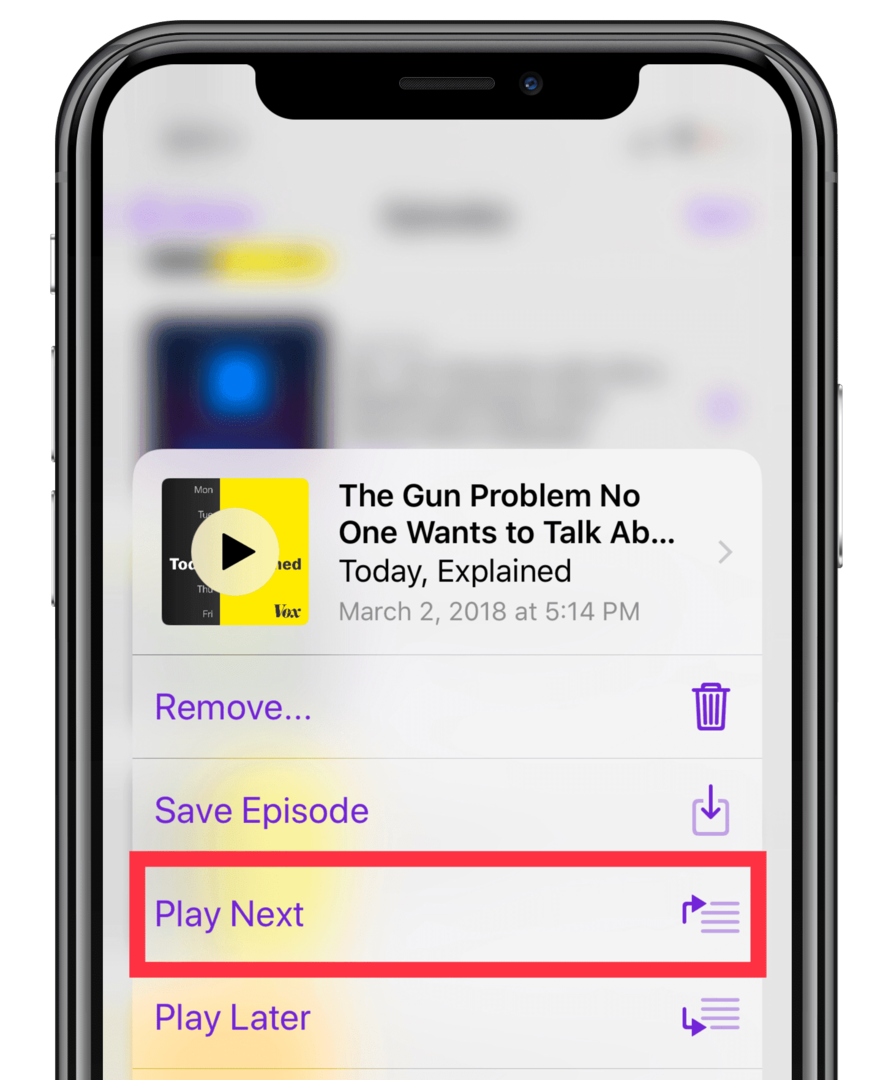
- Predvajaj Next postavi epizodo na prvo mesto
- Igraj pozneje postavi epizodo na konec vrstice
- Dodajte več epizod na svoj seznam predvajanja podcastov tako, da na seznamu predvajanja poiščete drugo oddajo in epizodo, ki ju želite poslušati, in ponovite zgoraj navedene korake.
- Za telefone z Meniji za hitra dejanja ali 3D Touch, se lahko tudi pomaknete do knjižnice, izberete epizodo in uporabite 3D Touch ter izberete »Predvajaj Next” ali “Igraj poznor« v meniju 3D Touch
Dodajte novo epizodo podcasta v čakalno vrsto seznama predvajanja podcastov med poslušanjem
- Lahko nadaljujete s predvajanjem trenutnega podcasta, medtem ko nastavite nekaj dodatnih možnosti za čakalno vrsto seznama predvajanja podcastov.
- Ko dodate epizodo podcasta, bi morali videti poziv, ki potrjuje, da je bila vaša čakalna vrsta posodobljena.
Mislite, da ta postopek ni uporabniku prijazen?
Se strinjamo. To je neverjetno nerodno.
Poleg tega ni mogoče videti vrstnega reda epizod na vašem seznamu predvajanja podcastov, ne da bi najprej začeli predvajati epizodo podcasta!
Smešno!
Kako si ogledate in razporedite svoj podcast Play Next Queue
Ko ustvarite svoj "seznam predvajanja" v aplikaciji Podcasts, boste morda želeli spremeniti vrsto predvajanja.
Morda je nekaj, kar ste pravkar dodali, kar želite naslednje poslušati, ali pa želite samo spremeniti stvari.
Slaba novica je, da trenutno ni načina za ogled seznama Up Next brez predvajanja podcasta
- Edini način, da si ogledate čakalno vrsto in spremenite vrsto predvajanja, je, da začnete predvajati epizodo podcasta
- Nato povlecite navzgor z dna zaslona na 'Zdaj igra” zaslon podcasta
- In poiščite "Naslednje” oddelek
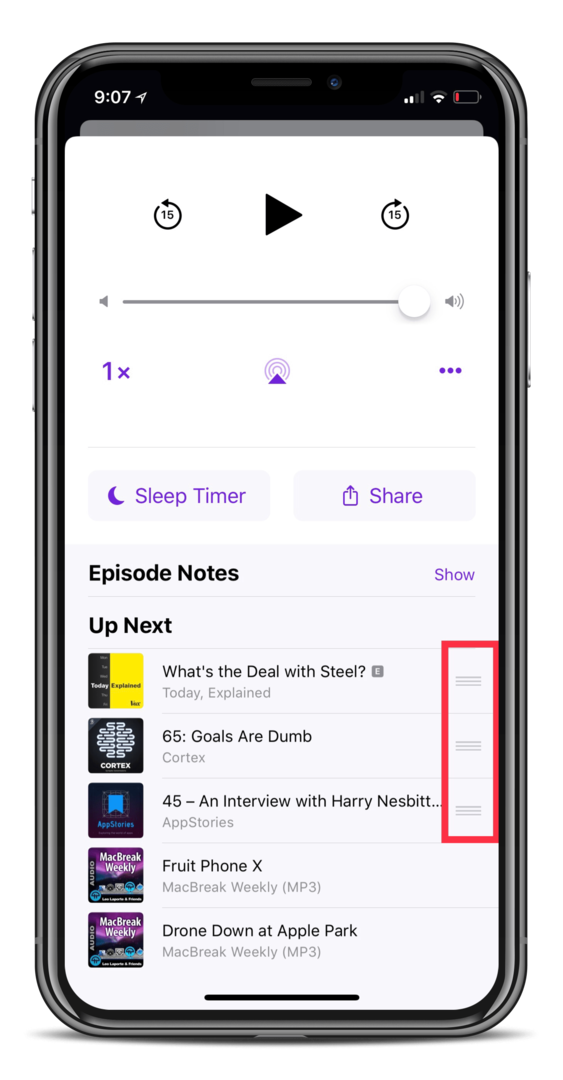
Želite spremeniti vrstni red čakalne vrste podcast?
- Tapnite in pridržite vsako epizodo podcasta s tremi vrsticami na desni strani seznama

- Pomikajte vsako epizodo gor in dol po čakalni vrsti, da spremenite njen vrstni red pojavljanja in predvajanja.
- Preprosto povlecite in spustite izbore podcastov v vrstnem redu, v katerem jih želite poslušati
Želite odstraniti epizodo iz čakalne vrste podcast?
- Na seznamu Naprej povlecite po epizodi, ki je ne želite poslušati, in izberite Odstrani
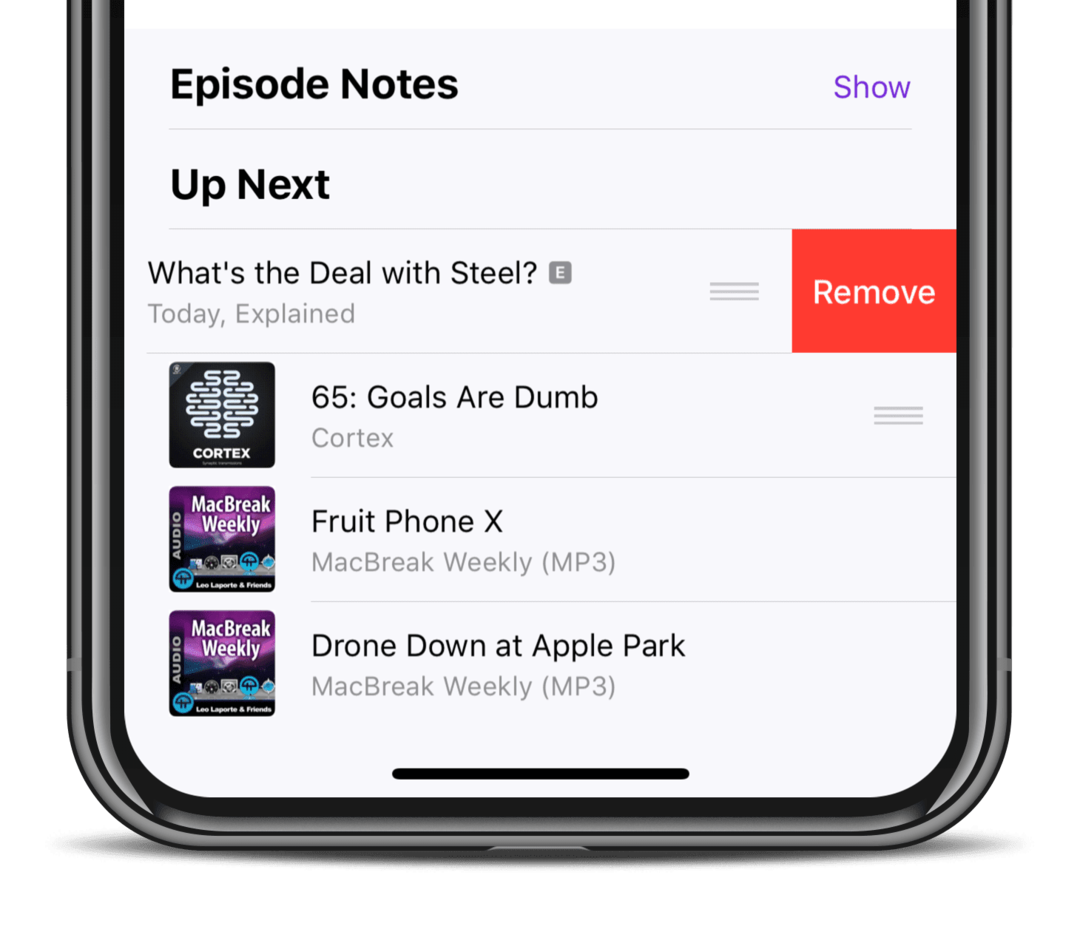
Možne težave v prihodnosti
Ena težava, ki sem jo odkril med uporabo aplikacije Apple Podcasts in to »Naslednje' značilnost je združevanje podcastov.
Če zamujate s poslušanjem svojih najljubših podcastov, boste morda v čakalni vrsti našli več epizod.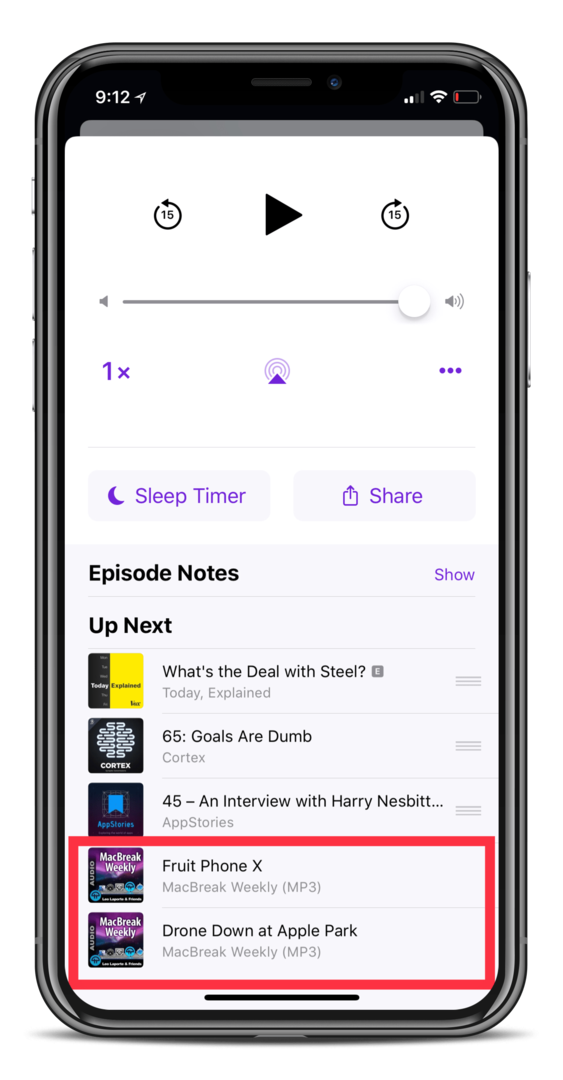
To se običajno zgodi le, če ima trenutni podcast, ki ga poslušate, v knjižnici še nekaj starejših epizod.
Teh ne boste mogli izbrisati iz čakalne vrste, dokler niso doseženi.
Vendar pa lahko še vedno dodate in odstranite več epizod podcasta v čakalno vrsto zahvaljujoč 3D Touch.
Poiščite epizodo, ki jo želite dodati, 3D se dotaknite epizode in izberite »Predvajaj pozneje«.
To bo premaknilo podcast na konec čakalne vrste, nato pa ga lahko znova razporedite po zgornjih korakih.
Zaključek
Pojavljajo se in govorice, da želi Apple v bližnji prihodnosti prenoviti aplikacijo iBooks.
Upamo lahko le, da bo Apple končno rešil vse pomanjkljivosti z aplikacijo Podcasts. Do takrat si lahko ogledate druge zanesljive možnosti, kot je npr Oblačno, oz Pocket Casts.
- Bitka aplikacij, Overcast proti PocketCasts proti Podcastom
Če ste naleteli na kakršne koli druge težave ali imate kakršna koli vprašanja o aplikaciji Podcasts, se oglasite v komentarjih. Zagotovo se bomo odzvali v najkrajšem možnem času in pomagali rešiti morebitne težave.
Andrew je svobodni pisatelj, ki živi na vzhodni obali ZDA.
V preteklih letih je pisal za različna spletna mesta, vključno z iMore, Android Central, Phandroid in nekaterimi drugimi. Zdaj dneve preživlja v podjetju za HVAC, medtem ko ponoči pripravlja kot svobodni pisatelj.